Apple Musicの学生割引を取得する簡単な方法(2025)
Apple Musicは、音楽コレクションとユーザーに関しては、Spotifyの最大のライバルの70つになりました. これまでのところ、サブスクリプションが存在する限り、すべての Apple デバイスで利用できる合計 XNUMX 万のトラックとカウントを獲得しています。 このサービスで提供されるサブスクリプションのうち。
アップルミュージック学生割引 最も有名なもののXNUMXつです。 これは、多くの学生ユーザーがこのプログラムを使用して、iOS デバイスでお気に入りの音楽をストリーミングしているためです。 そして、この Apple Music の学生割引は、毎月支払う料金を減らすことができるので、彼らにとって本当に良いニュースです。 Apple Music で学割を取得し、Apple Music サービスを楽しむための完璧で簡単な方法を以下に示します。
コンテンツガイド Part 1. Apple Musicの学割とは?パート 2. Apple Music で学割を利用するには?パート3.サブスクリプションとアプリケーションがなくてもApple Musicを楽しむ方法は?パート4。 概要
Part 1. Apple Musicの学割とは?
上記に加えて、Apple Music で提供される他のサブスクリプションと同様に、Apple Music 学割では、個人プランと同じ機能とサービスを楽しむことができます。 Apple Music の音楽コレクション全体と iTunes ライブラリに無制限にアクセスできます。 アップルTVプラス. 曲のダウンロードだけでなく、オフライン ストリーミングも可能です。
学生割引を受けるには、16 歳以上の大学生で、学生としての登録が確認されている必要があります。 あなたのカレッジまたは大学は、合格するために認定された大学のXNUMXつである必要があり、この学校で学士号を取得している必要があります。 あなたが学生であったことを確認するためにUnidaysアカウントも必要です。これについては、以降のディスカッションで詳しく説明します.
パート 2. Apple Music で学割を利用するには?
Apple Music 学生割引を請求するには XNUMX つの方法があります。 現在プランに加入している場合は、学生プランに切り替えることができますが、サービスを初めて使用する場合は、アカウントにサインアップできます. iTunes アプリを使用して Apple Music の学生サブスクリプションを取得する手順を以下に示します。
iTunesを使ったApple Musicの学割プラン
- iTunesアプリを起動します。
- アプリケーションを開くと、ウィンドウの画面の左上にある [音楽] タブをクリックします。
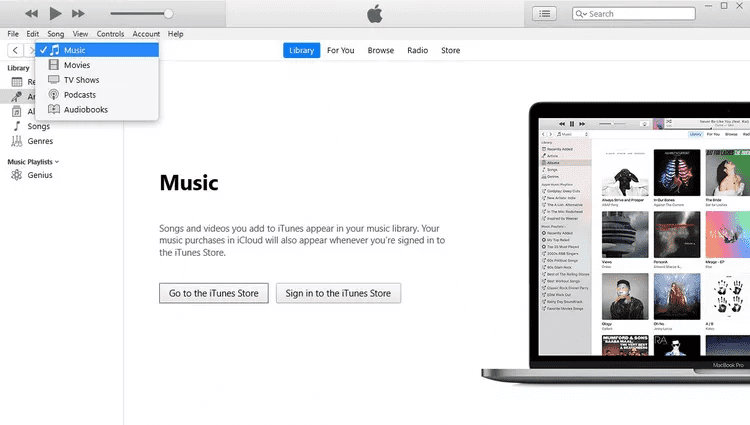
- 現在の画面で、上のメニューの中央にある [For You] タブをタップします。
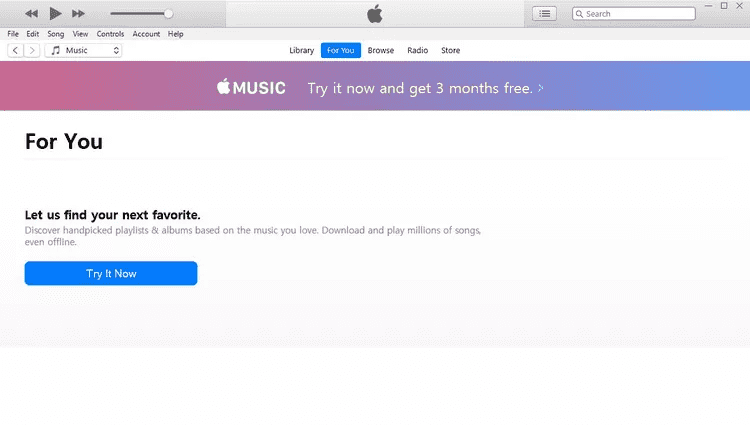
- その後、[続行] ボタンを選択し、トライアル オファーを押します。 すでにアカウントをお持ちの場合は、現在のプランを Student サブスクリプションに切り替えてください。
- 次に、Get Started ボタンをクリックして、College Student オプションを選択します。 その直後に、[適格性の確認] を選択します。
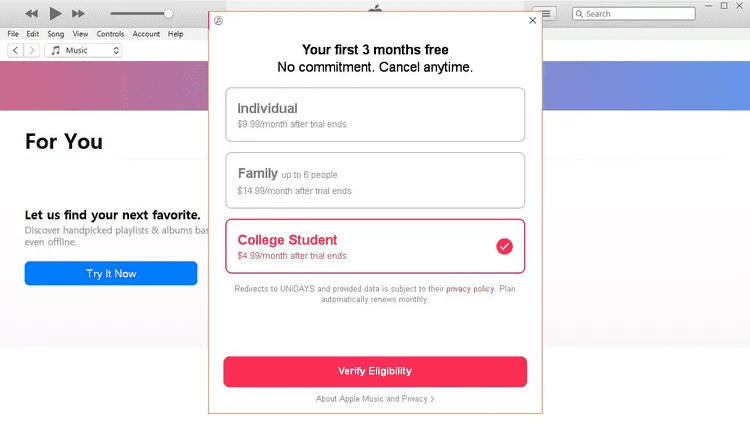
- ご入会に関するお問い合わせや詳細をお伺いいたします。 必要な詳細を入力するだけで完了です。
- トライアル オファーを押すか、学生メンバーシップを開始するだけで、プランの体験を開始できます。
- Apple ID と要求された請求の詳細を入力します。
- 最後に、学生割引を開始するための利用規約に同意します
Unidaysを利用したApple Musicの学割プラン
Apple Music 学生割引を受けるもう XNUMX つの方法は、 ユニデイズ. すでにアカウントを持っていて、学生登録を既に確認している場合は、ポータルで Apple Music 学生サブスクリプション プランを取得するだけです。 以下の手順では、その方法を説明します。
- iPhone、iPad、または Mac で Apple Music アプリを開きます。
- [試用を開始] をクリックしますが、[学生プラン] を選択します。
- [資格を確認] をタップまたはクリックします。
- 学生は UNiDAYS の Web サイトに移動し、そこでログオンするか、アカウントを作成する必要があります。
- 確認が完了すると、ミュージック アプリに戻ります。
- Apple ID でミュージックにサインインします。
- お支払い情報を追加する必要があります。
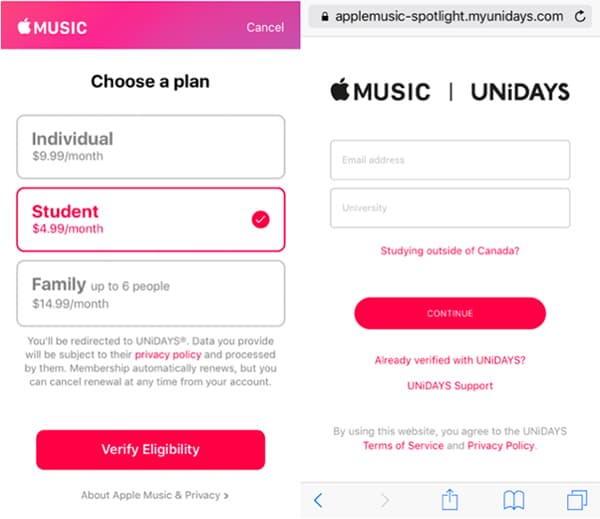
パート3.サブスクリプションとアプリケーションがなくてもApple Musicを楽しむ方法は?
サブスクリプションを安くする XNUMX つの優れた方法は、Apple Music の学生割引を取得する方法を学ぶことです。 ただし、購入する予定がない場合、サブスクリプションを楽しむ唯一の方法は、ローカル ファイルとしてコンピューターにトラックをダウンロードし、 AppleMusicをオフラインで聴く.
それを可能にするために、使用することをお勧めします AMusicSoft Apple Music コンバータ. このツールを使用すると、オリジナルと同じ音質で完璧な結果を得ることができます。 16x の速度で、手順を数分で完了でき、変換されたファイルをダウンロードすることができます。 変換とダウンロードとは別に、DRM の削除も行うことができます。
Apple Music の曲をバックアップする方法 サブスクリプションプランをキャンセルした後、音楽はどうなるのでしょうか? 心配しないでください! AMusicSoft は、MP3、FLAC、WAV、AAC、AC3、M4A など、さまざまなデバイスで確実にアクセスできる複数のオーディオ形式もサポートしています。つまり、変換してダウンロードした後、ファイルをデバイス間で自由に転送およびバックアップでき、確実に再生されるため、ストリーミングに問題はありません。
AMusicSoft Apple Music Converter を使用して Apple Music トラックをダウンロードする簡単でシンプルな手順を以下で見てみましょう。
- まずブラウザを開いて、AMusicSoft の Web サイトを検索します。AMusicSoft Apple Music Converter をダウンロードしてインストールします。インストール プロセスが完了するまで待ってから、起動します。
- 次に、リストから曲を選択して、変換するトラックをアップロードします。 選択した各曲のタイトルの前にある選択ボックスをタップします。

- AMusicSoft でサポートされている形式には、MP3、FLAC、AC3、M4A、WAV、AAC が含まれます。上記の中から変換形式を XNUMX つ選択し、終了フォルダーも割り当てます。

- 今すぐ変換ボタンを押してください。

- 変換が完了するまで待ち、上の [変換済み] メニューから結果をダウンロードします。
パート4。 概要
上記のすべての要件を満たして Apple Music 学生割引を利用できる場合は、上記のガイドを使用して適切に取得することができます。 私も使用をお勧めします AMusicSoft Apple Music コンバータ オフライン ストリーミング用に Apple Music トラックをダウンロードして変換する際に。
人々はまた読む
Robert Fabry は熱心なブロガーであり、テクノロジーに強い関心を持つ人物です。彼がヒントをいくつか共有することで、皆さんを魅了してくれるかもしれません。彼は音楽にも情熱を持っており、AMusicSoft で音楽に関する記事を執筆しています。